Cómo ocultar letras de unidad en Windows 10
En Windows, puede ocultar letras de unidad en el Explorador de archivos. Desaparecerán tanto del panel de navegación como de la carpeta Esta PC. Esto se puede hacer con Opciones de carpeta o con un ajuste del Registro. Aquí es cómo.
Anuncio publicitario
Windows 10 asigna una letra de unidad disponible a una nueva unidad conectada a la computadora. El sistema operativo recorre el alfabeto de la A a la Z para encontrar la primera letra disponible para asignarla a varias unidades. Históricamente, reserva las letras de unidad A y B para unidades de disquete.
Las versiones modernas de Windows asignan la letra C a la partición del sistema en la que está instalado Windows. Incluso en una configuración de arranque dual, Windows 10 muestra su propia partición del sistema como C :.

Cambiar las letras de las unidades permitirá reorganizar las unidades en la carpeta Esta PC. Esto puede resultar útil después de agregar una unidad adicional o crear una nueva partición. Por ejemplo, es posible que desee cambiar la letra de su unidad para mostrarla antes que la unidad de DVD. Además, cuando cambie la letra de unidad de una unidad USB, se asignará de forma permanente. A menudo, Windows 10 cambia aleatoriamente la letra de unidad para unidades externas cuando las conecta, por lo que de esta manera puede hacer que este proceso sea más predecible.
Consejo: para cambiar las letras de las unidades en Windows 10, consulte el artículo
Cómo cambiar la letra de la unidad en Windows 10
De forma predeterminada, Windows muestra las letras de las unidades DESPUÉS de las etiquetas (nombres) de las unidades en la carpeta Esta PC / Computadora. El usuario puede evitar que se muestren las letras de las unidades mediante las Opciones de carpeta.
Para ocultar letras de unidad en Windows 10, Haz lo siguiente.
- Abra esta PC en el Explorador de archivos.
- En la interfaz de usuario de la cinta de opciones del Explorador, haga clic en Archivo -> Cambiar carpeta y opciones de búsqueda.

- Vaya a la pestaña Ver en Opciones de carpeta.
- Desmarque la opción Mostrar letras de unidad.

¡Estás listo! El Explorador de archivos ocultará las letras de todas las unidades y mostrará solo sus etiquetas.
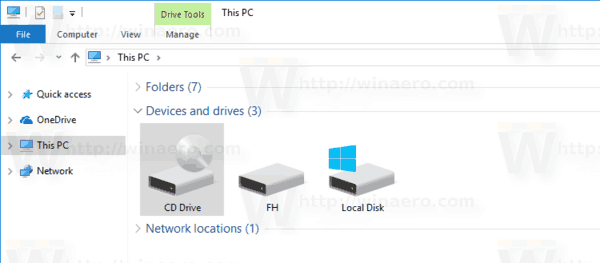
Sugerencia: puede agregar el botón Opciones de carpeta a la barra de herramientas de acceso rápido. Vea el siguiente artículo: Cómo agregar cualquier comando de cinta a la barra de herramientas de acceso rápido del Explorador de archivos.
Nota: si tiene desactivado la cinta usando una herramienta como Deshabilitador de cinta Winaero, presione F10 -> haga clic en el menú Herramientas - Opciones de carpeta.
Lo mismo se puede lograr aplicando un ajuste de registro.
Ocultar letras de unidad con un ajuste de registro
- Abierto Editor de registro.
- Vaya a la siguiente clave de registro:
HKEY_CURRENT_USER \ SOFTWARE \ Microsoft \ Windows \ CurrentVersion \ Explorer
Consejo: ver cómo saltar a la clave de registro deseada con un clic.
- Aquí debes ubicar el ShowDriveLettersPrimero valor. Si no puede encontrarlo, simplemente cree un nuevo valor DWORD de 32 bits y asígnele el nombre ShowDriveLettersFirst.
- Establezca los datos del valor del valor ShowDriveLettersFirst de acuerdo con la siguiente regla:
0: mostrará todas las letras de unidad después de las etiquetas de unidad.
2: ocultará todas las letras de unidad.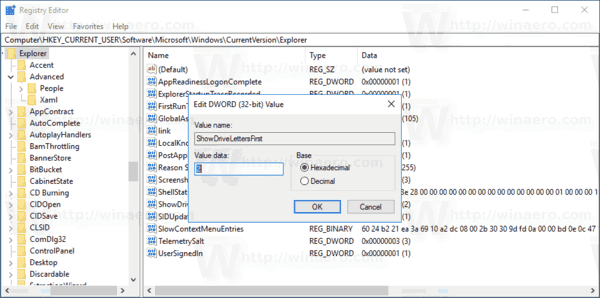
- Para que los cambios realizados por el ajuste del Registro surtan efecto, debe desconectar e inicie sesión en su cuenta de usuario. Alternativamente, puede reiniciar el shell del explorador.
Nota la ShowDriveLettersPrimero acepta algunos valores más que se utilizan para hacer que el Explorador de archivos muestre letras de unidad antes de las etiquetas de unidad.
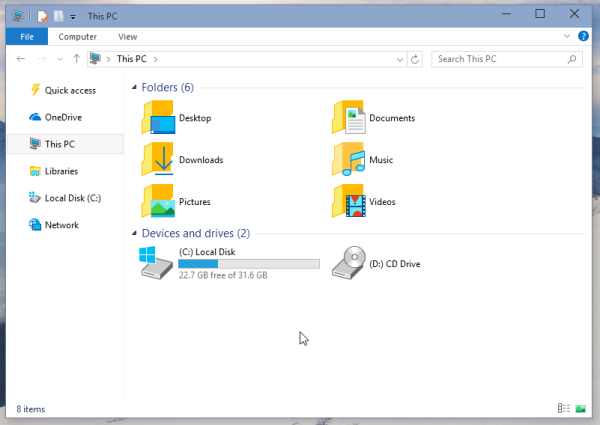
Consulte el artículo:
Mostrar las letras de las unidades antes de los nombres de las unidades en la carpeta Esta PC / Computadora
Finalmente, puede ocultar unidades específicas en la carpeta Esta PC del Explorador de archivos. El procedimiento se describe en el artículo.
Cómo ocultar una unidad en el Explorador de archivos de Windows 10
Eso es todo.
